
КАТЕГОРИИ:
Архитектура-(3434)Астрономия-(809)Биология-(7483)Биотехнологии-(1457)Военное дело-(14632)Высокие технологии-(1363)География-(913)Геология-(1438)Государство-(451)Демография-(1065)Дом-(47672)Журналистика и СМИ-(912)Изобретательство-(14524)Иностранные языки-(4268)Информатика-(17799)Искусство-(1338)История-(13644)Компьютеры-(11121)Косметика-(55)Кулинария-(373)Культура-(8427)Лингвистика-(374)Литература-(1642)Маркетинг-(23702)Математика-(16968)Машиностроение-(1700)Медицина-(12668)Менеджмент-(24684)Механика-(15423)Науковедение-(506)Образование-(11852)Охрана труда-(3308)Педагогика-(5571)Полиграфия-(1312)Политика-(7869)Право-(5454)Приборостроение-(1369)Программирование-(2801)Производство-(97182)Промышленность-(8706)Психология-(18388)Религия-(3217)Связь-(10668)Сельское хозяйство-(299)Социология-(6455)Спорт-(42831)Строительство-(4793)Торговля-(5050)Транспорт-(2929)Туризм-(1568)Физика-(3942)Философия-(17015)Финансы-(26596)Химия-(22929)Экология-(12095)Экономика-(9961)Электроника-(8441)Электротехника-(4623)Энергетика-(12629)Юриспруденция-(1492)Ядерная техника-(1748)
Тема 8.2. Информационные технологии поиска оптимальных решений
|
|
|
|
Поиск решений может применяться для решения задач, которые включают много изменяемых ячеек, и помогает найти комбинацию переменных, которые максимизируют или минимизируют значение в целевой ячейке. Он также позволяет задать одно или несколько ограничений условий, которые должны выполняться при поиске решений. Для запуска этого инструмента следует выполнить команду Поиск решения меню СЕРВИС.
При подборе параметра Excel использует итерационный процесс. Он проверяет для изменяемой ячейки одно значение за другим, пока не получит нужное решение. По умолчанию команда Подбор параметра прекращает вычисления, когда выполняется 100 итераций или при получении результата, который находится в пределах 0,001 от заданного целевого значения. Если нужна большая точность, можно изменить используемые по умолчанию параметры на вкладке Вычисления команды Параметры меню СЕРВИС.
Команда Подбор параметра находит только одно решение, даже если задача имеет несколько решений.

Рис. 26Диалоговое окно: Подбор параметров
В диалоговом окне Поиск решения в поле Установить целевую ячейку задается цель, которую должен достичь поиск решения. Целевая ячейка может быть задана ссылкой или именем. Поиск решения может находить конкретное значение целевой функции. В этом случае, задав только изменяемую ячейку без указания ограничений, можно использовать Поиск решения вместо команды Подбор параметра.
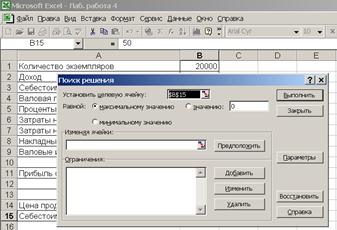
Рис. 27 Окно Поиск решения
Цель поиска решений может не задаваться. Тогда поле Установить целевую ячейку следует оставить пустым, нажать кнопку Параметры и установить флажок Показывать результаты итераций. Поиск решения будет перебирать комбинации изменяемых ячеек, которые удовлетворяют заданным ограничениям. Пользователь может выбрать нужное решение, но оно необязательно будет оптимальным.
В поле Изменяя ячейки следует задать ячейки с переменными.
Последний шаг определения поиска решений – задание ограничений, для этого в окне Поиск решения нажать кнопку Добавить и заполнить окно диалога Добавление ограничений. Ограничение состоит из трех компонентов: ссылки на ячейку, оператора сравнения и значения ограничения.
После заполнения диалогового окна Поиск решения следует нажать кнопку Выполнить.
При нахождении оптимального решения на экран выводится диалоговое окно Результаты поиска решения. Можно либо оставить эти значения на листе, если установить переключатель Сохранить найденное решение и нажать кнопку ОК, либо восстановить исходные значения, если нажать кнопку Отмена или установить переключатель Восстановить исходные значения и нажать кнопку ОК. Можно также сохранить найденные значения в качестве сценария.
Поиск решений может представлять свои результаты в виде трех отчетов: Результаты, Устойчивость и Пределы. Для генерации одного или нескольких отчетов следует выбрать их названия в окне диалога Результаты поиска решений. Каждый отчет сохраняется на отдельном листе текущей книги, а имена отчетов отображаются на ярлычках.
Поиск решений может решить не каждую предложенную задачу. Если оптимальное решение не найдено, то в окне диалога Результаты поиска решений выводится сообщение.
Тема 8.3. Информационные технологии автоматизации работы с электронными таблицами (документами)
Для автоматизации трудоемких или часто повторяющихся задач можно использовать макросы. Макросы, по сути, являются компьютерными программами, но они выполняются только внутри Excel.
Макрос – это набор инструкций, указывающий последовательность действий, которые MS Excel должен выполнить вместо вас. Запись макроса:
· команда Сервис/Начать запись;
· в появившемся окне назначьте имя макроса, сочетание клавиш для вызова макроса и ОК, появится дескриптор макроса;
· выполните команд;
· нажмите кнопку Остановить запись или команду Сервис/макрос/остановить запись;
Чтобы проверить работу нового макроса, запустите макрос команда Сервис/макрос/имя макроса.
Контрольные вопросы по теме
1.
Раздел 9. Информационные технологии защиты и обеспечении информационной безопасности
В данном разделе мы рассмотрим основные понятия технологий защиты, основные угрозы безопасности. Рассмотрим программные средства защиты электронной документации и программных продуктов, использование симметричного и несимметричного шифрование данных, электронно-цифровые подписи и электронные сертификаты безопасности, пароли защиты и их выбор. Применение технологий аудита и протоколирование для защиты данных.
|
|
|
|
|
Дата добавления: 2014-01-13; Просмотров: 536; Нарушение авторских прав?; Мы поможем в написании вашей работы!